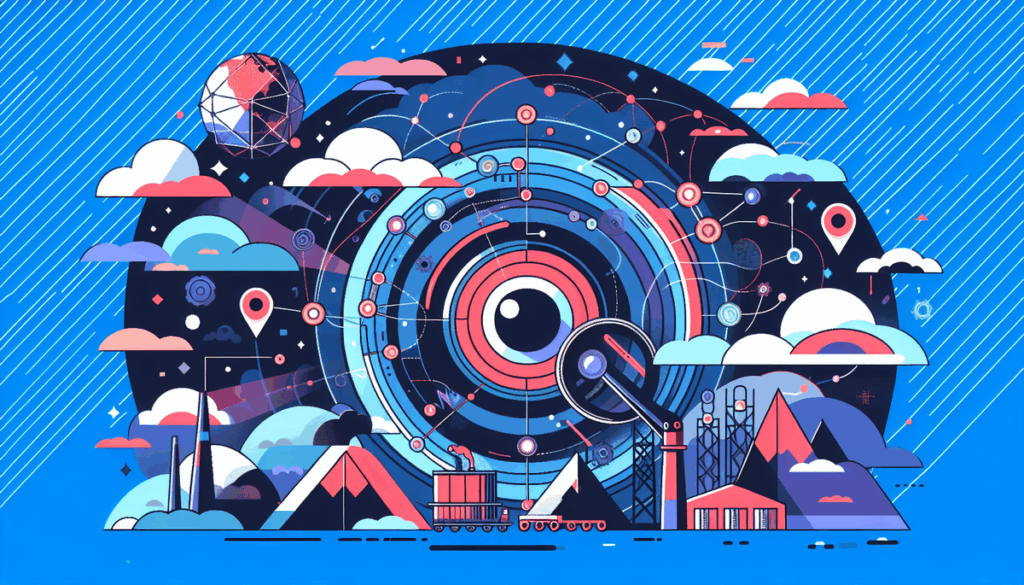デジタルデザインの強力なツールとして、多くの人に利用されているCanva。しかし、AI機能に関するトラブルに直面したことはありませんか?
この記事は、デザイナー、マーケター、教育者、そしてフリーランスで活躍するすべての皆さんに向けて、CanvaのAI機能トラブルシューティングの手順を具体的に解説します。
例えば、AIによる画像生成や文字認識がうまく機能しない場合の解決策や、その原因となり得る設定事項を詳しく紹介。
今後の作業のスムーズさが格段にアップし、作業効率も向上させることができるでしょう。
創造的なプロジェクトをスムーズに進められるようになり、あなたのデザインの品質向上と時間の有効活用につながります。
次に困ったとき、「もう大丈夫」と自信を持って問題に立ち向かえるようになる未来を描いてみてください。
さあ、一緒にCanvaをもっと活用し、より効果的なデザインライフを始めましょう!
目次
Canva AIトラブルシューティングとは
デジタルデザインの世界は、Canvaのような便利なツールのおかげで、過去に比べてはるかに効率的になりました。
しかし、最新機能であるAI機能を活用する際には、時折トラブルに見舞われることも。
また、こうしたトラブルを迅速に解決する能力は、日常の業務効率を大幅に改善します。
例えば、デザインプロジェクトのタスクが3時間の予定から30分に短縮されれば、その分他のクリエイティブな作業に時間を割けるようになります。
そこで今回は、CanvaのAI機能を使用する際に遭遇しがちな問題を解決するためのステップバイステップガイドを紹介します。
1. 基礎設定の確認
まず、AI機能が望み通りに動作するためには、Canvaの基本設定が正しく行われていることが前提です。
もし、AIが意図した通りに動作しない場合は、アカウント設定を見直してみましょう。
具体的には、アカウントの「設定」メニューから「サブスクリプションと請求」を確認し、AI機能が有効になっているかどうかを確かめることが重要です。この小さな確認を怠ると、思わぬ時間の無駄を招くことがあります。
設定確認のTips:
– AI機能は一部のプランでのみ利用可能。プラン内容も確認しよう。
– 2段階認証の設定も合わせて実施することで、セキュリティの向上も見逃せません。
2. ソフトウェア環境の整備
次に考慮すべきは、使用しているブラウザとそのバージョンです。
CanvaのAI機能は最新のブラウザで最適化されています。Google ChromeやMozilla Firefoxを使用する場合は、少なくとも2ヶ月以内に更新された最新バージョンを推奨します。
古いバージョンでは、AI機能が予想通りに動かないことが多く見受けられます。
ソフトウェアの環境は、トラブルを未然に防ぐための重要な位置を占めています。
ソフトウェア環境設定Tips:
– ブラウザのキャッシュを定期的にクリアすると、表示速度が向上し、AI機能の誤動作を防げます。
3. 接続環境の確認
デザイン作業のスムーズな進行には、安定したインターネット接続が欠かせません。
AI機能は多数のデータを処理しますので、接続が途切れがちだと、思った通りに動作しなくなる可能性があります。
通信状況は、特に大きなデザインや多くの要素を含むプロジェクトで大変重要です。
一度の接続で一貫しておくことで、作業の一時中断やデータの消失を防ぎます。
ネットワーク環境確認Tips:
– 必要に応じてWi-Fiではなく有線接続を使用し、信頼性の高い接続を確保しましょう。
4. サポートサービスの活用
もし、これらの基本的なトラブルシューティングを行っても問題が解決しない場合は、Canvaのサポートサービスを利用しましょう。特に、緊急のプロジェクトで時間がない場合、サポートチームに連絡して迅速なサポートを受けることが重要です。サポートに連絡する際には、発生している問題の詳細とこれまでの対処を具体的に記録し提示するとよいでしょう。
サポート活用Tips:
– サポートに問い合わせる際、スクリーンショットを添付すると状況を説明しやすくなります。
– FAQやヘルプセンターを先に確認することで、大幅な時間を節約できます。
5. AI機能利用時の注意点
AI機能を活用する際、たとえトラブルが発生していなくても、いくつか気をつけておくとさらなる工数削減に繋がります。
特に、AIを活用して画像を生成する場合は、目的のアウトプットが自動生成されたものであっても、ある程度の編集を施す方が、クオリティーの高い仕上がりを期待できます。これにより、制作物の質をより高く保つことができるのです。
AI機能使用Tips:
– AIの出力物は、細かい調整を行うことでより独自性のあるデザインが完成します。
– プロジェクトの開始時点で使用したテンプレートや素材のバックアップを取っておくことで、トラブルが発生した際のリカバリーが容易です。
CanvaのAI機能は、創造性を高め、作業効率を向上させる強力なツールです。
しかし、トラブルが発生した場合にしっかりと準備しておくと、時間とリソースを無駄にすることなく、より高度なデザインの実現が可能です。
特に、日々の業務においてこれらのトラブルシューティングの手順を覚えておくと、短時間で解決できるトラブルが増えるでしょう。
最終的には、3時間かかる業務を30分に短縮できるような、充実した作業をあなたのものにしてください。
まとめ
CanvaのAI機能を使っていて問題が発生したら、まずは簡単なトラブルシューティングを試してみましょう。
最初に、インターネット接続を確認し、ブラウザを最新のものにアップデートすることが重要です。
それでも解決しない場合には、ブラウザのキャッシュをクリアしたり、プライベートモードでの再ログインを試してみてください。
また、Canvaの公式ヘルプセンターを利用して、よくある問題に対する解決策を確認するのも有効です。
それでも問題が続くようなら、サポートに問い合わせることをおすすめします。
これらの簡単なステップを踏むことで、スムーズにAI機能を活用できるようになりますよ。さあ、今すぐ試してみよう!